电脑声音突然变小怎么办?如何快速恢复?
- 数码产品
- 2025-04-07
- 12
电脑声音突然变小是一种常见的技术问题,可能是由于软件设置不当、驱动程序过时、硬件问题或系统错误引起的。本文将详尽引导您快速诊断并解决这一问题,让您的电脑声音恢复到正常水平。
一、检查基本设置
在开始复杂的故障排除之前,先从一些基本的设置检查开始。
1.音量调节
确保电脑的声音没有被意外调低或静音。通常在任务栏右下角可以找到音量图标,点击它进行检查。
2.扬声器或耳机问题
如果使用了外部扬声器或耳机,请检查它们是否连接稳定,且未损坏。如果可能的话,尝试连接到不同的电脑或使用其他耳机,确认设备本身是否正常工作。
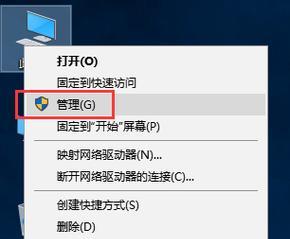
二、深入软件设置
如果基础设置都没问题,你可能需要进一步检查系统设置或软件配置了。
1.操作系统设置
对于Windows系统,进入“控制面板”>“硬件和声音”>“声音”选项,检查默认设备是否被正确设置,以及声音增强功能是否禁用。对于macOS用户,可以进入“系统偏好设置”>“声音”,检查输出设备和输出级别。
2.应用程序音量
检查电脑正在使用的应用程序,例如音乐播放器、视频播放软件或浏览器,它们都有独立的音量控制。确保在这些应用中的音量设置也是在适中或高。
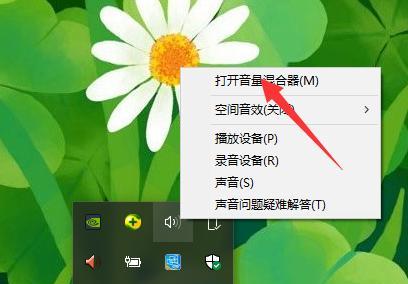
三、更新或重新安装驱动程序
过时或损坏的音频驱动程序也会导致声音变小的问题。
1.更新驱动程序
首先尝试更新音频驱动程序。对于Windows用户,可以通过设备管理器来更新。在设备管理器中找到“声音、视频和游戏控制器”,然后右击音频设备选择“更新驱动程序”。
2.驱动程序回滚或重新安装
如果更新驱动程序后问题仍然存在,可以尝试将驱动程序回滚到之前的版本,或者卸载并重新安装。在设备管理器中卸载音频设备驱动后重启电脑,系统将自动重新安装默认的驱动程序。
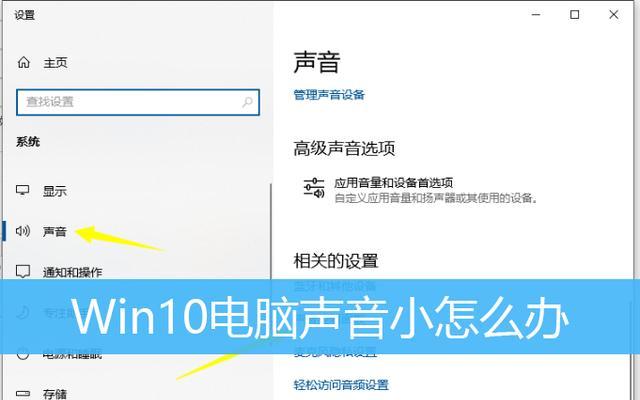
四、硬件检查和调整
硬件问题亦可能导致声音变小,尤其当电脑内置扬声器或外置声卡使用时。
1.内置扬声器
如果内置扬声器发出的声音微弱,可能需要清理扬声器网罩上的灰尘,或者检查笔记本底部的扬声器孔是否有堵塞。
2.外置声卡/扬声器
对于外置声卡和扬声器,检查所有的连接线是否紧固,尝试更换另一条线路或USB端口。若问题依旧,可能需要更换设备。
五、系统诊断和修复
如果以上步骤都无法解决问题,建议使用系统自带的疑难解答功能或第三方诊断工具。
1.系统疑难解答
对于Windows系统,可以利用内置的“播放声音”故障排除工具。点击“设置”>“更新与安全”>“疑难解答”,选择“播放声音”项并运行。
2.第三方诊断工具
对于更深入的硬件问题,有些第三方软件可以提供更多帮助,例如Speccy或HWMonitor等,它们能够检测声卡状态并给出建议。
六、
电脑声音突然变小可能是由多种原因导致的,但一般来说,通过上述步骤进行排查和调整,大部分用户都可以找到问题所在并解决。务必按照顺序仔细检查,同时记得在尝试任何更改前备份重要数据,以防不测。如果上述方法都不奏效,可能需要专业的技术支持。希望本文能够帮助您快速恢复电脑的正常音量。
版权声明:本文内容由互联网用户自发贡献,该文观点仅代表作者本人。本站仅提供信息存储空间服务,不拥有所有权,不承担相关法律责任。如发现本站有涉嫌抄袭侵权/违法违规的内容, 请发送邮件至 3561739510@qq.com 举报,一经查实,本站将立刻删除。